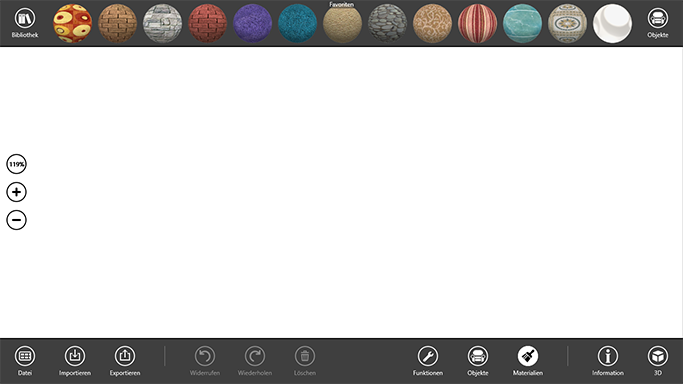
Mit Materialien arbeiten
Materialen werden verwendet, um Farben auf Objekte anzuwenden oder ihnen Texturen zuzuweisen, damit sie realistischer aussehen.
Zum Arbeiten mit Materialien verwenden Sie die Palette, die Materialbibliothek und das Informationsfenster.
Das Programm enthält eine größere Materialbibliothek. Zusätzlich zur Standardauswahl können weitere Materialien als Teile importierter Objekte importiert und der Bibliothek hinzugefügt werden.
Die Materialbibliothek wird zusammen mit der Palette verwendet. In Ihrem Arbeitsablauf nimmt die Palette die Rolle einer Zwischenablage zwischen der Bibliothek und Ihrem Dokument ein.
Tippen Sie zum Öffnen der Palette auf die Schaltfläche Materialien in der App-Leiste. Die Palette wird über dem Arbeitsbereich geöffnet.
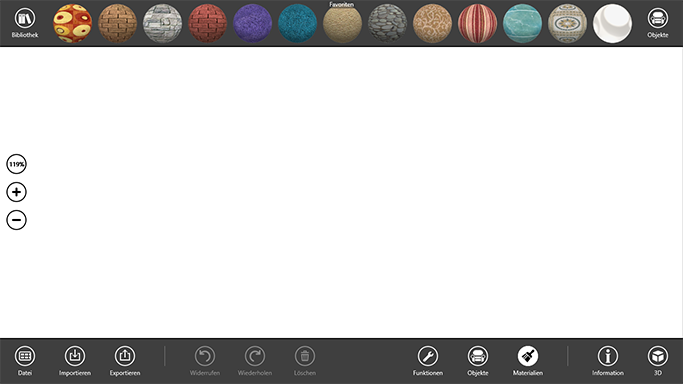
Die Palette kann entweder eine der Materialbibliothekskategorien anzeigen oder die Favoriten. Favoriten funktioniert wie ein temporärer Speicher für Materialien. Sie können Materialien aus der Bibliothek oder aus Ihrem Projekt hinzufügen. Der Name der aktuellen Kategorie wird in der Mitte des Fensters über den Miniaturbildern angezeigt.
Wenn Sie ein Material in der Palette auswählen möchten, tippen Sie auf sein Symbol. Sie können immer nur ein Material zur Zeit auswählen. Ein ausgewähltes Material wird durch einen blauen Hintergrund und ein Zahnrad-Symbol angezeigt.
Die Aktionen, die für ein ausgewähltes Material zur Verfügung stehen, werden in seinem Kontextmenü angezeigt. Tippen Sie zum Öffnen auf das Zahnrad-Symbol.
Wenn Sie eine der Kategorien auf der Palette anzeigen lassen möchten, tippen Sie auf die Schaltfläche Bibliothek und wählen Sie eine Kategorie aus. Oder wählen Sie Favoriten.
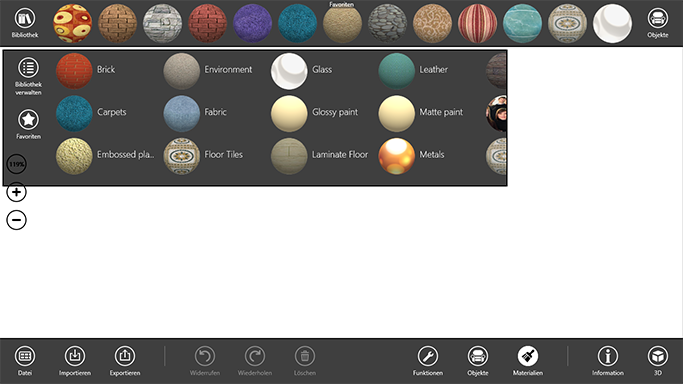
Tippen Sie zum Öffnen der Materialbibliothek auf die Schaltfläche Bibliothek links von der Palette. Tippen Sie dann auf die Schaltfläche Bibliothek verwalten. Tippen Sie zum Schließen der Bibliothek auf die Schaltfläche Zurück. Wenn die Bibliothek geöffnet ist, zeigt die Palette Favoriten an.
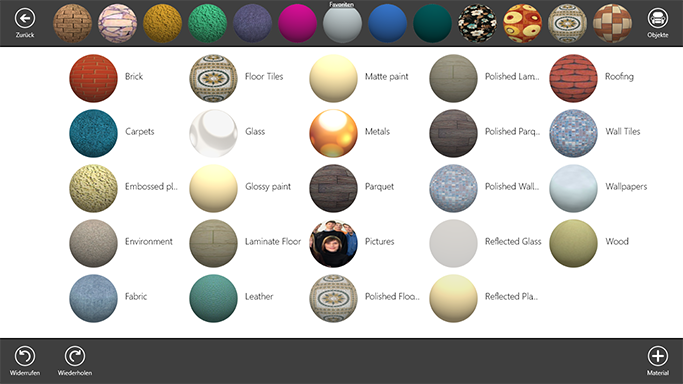
Alle Materialien in der Bibliothek werden in Kategorien gruppiert. Wenn Sie eine Kategorie öffnen möchten, tippen Sie auf ihr Symbol. Scrollen Sie zur Vorschau der Materialien horizontal durch die Symbole. In der Materialansicht können Sie durch die Inhalte aller Kategorien scrollen. Eigene Kategorien werden am Ende der Liste angezeigt.
Mit der Kneifgeste können Sie von der Materialansicht in die Kategorieansicht wechseln. Verwenden Sie die Geste „Aufziehen“, um zur Materialansicht zurückzukehren.
Die Materialbibliothek zeigt aktuell verfügbare Befehle im App-Leistenbereich an.
Wischen Sie zum Auswählen eines Materials über sein Symbol nach oben oder unten. Wischen Sie noch einmal, um die Auswahl aufzuheben. Sie können in dieser Ansicht mehrere Materialien gleichzeitig auswählen. Ein ausgewähltes Material wird durch einen blauen Rahmen angezeigt.
Wenn Sie die Auswahl aller ausgewählten Materialien aufheben möchten, tippen Sie auf einen freien Bereich in der Bibliothek. Das ist hilfreich, wenn ein ausgewähltes Material zur Seite gescrollt wurde und nicht mehr sichtbar ist.
In der Pro-Version können Sie der Bibliothek neue Materialien hinzufügen. Wenn Sie ein Material hinzufügen möchten, tippen Sie auf die Schaltfläche Material importieren, wählen Sie die Kategorie aus, in der das neue Material gespeichert werden soll und wählen Sie dann eine Grafikdatei als Textur aus.